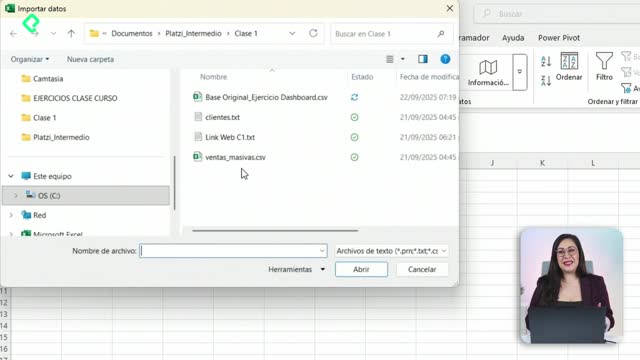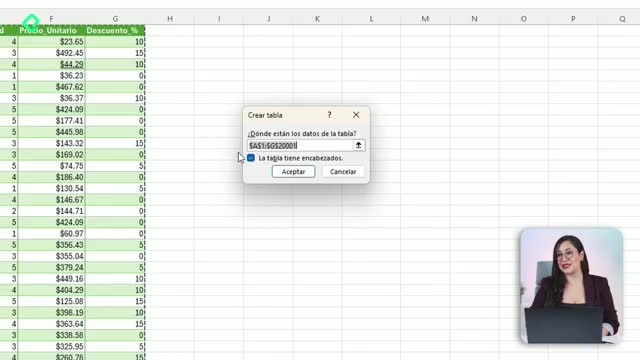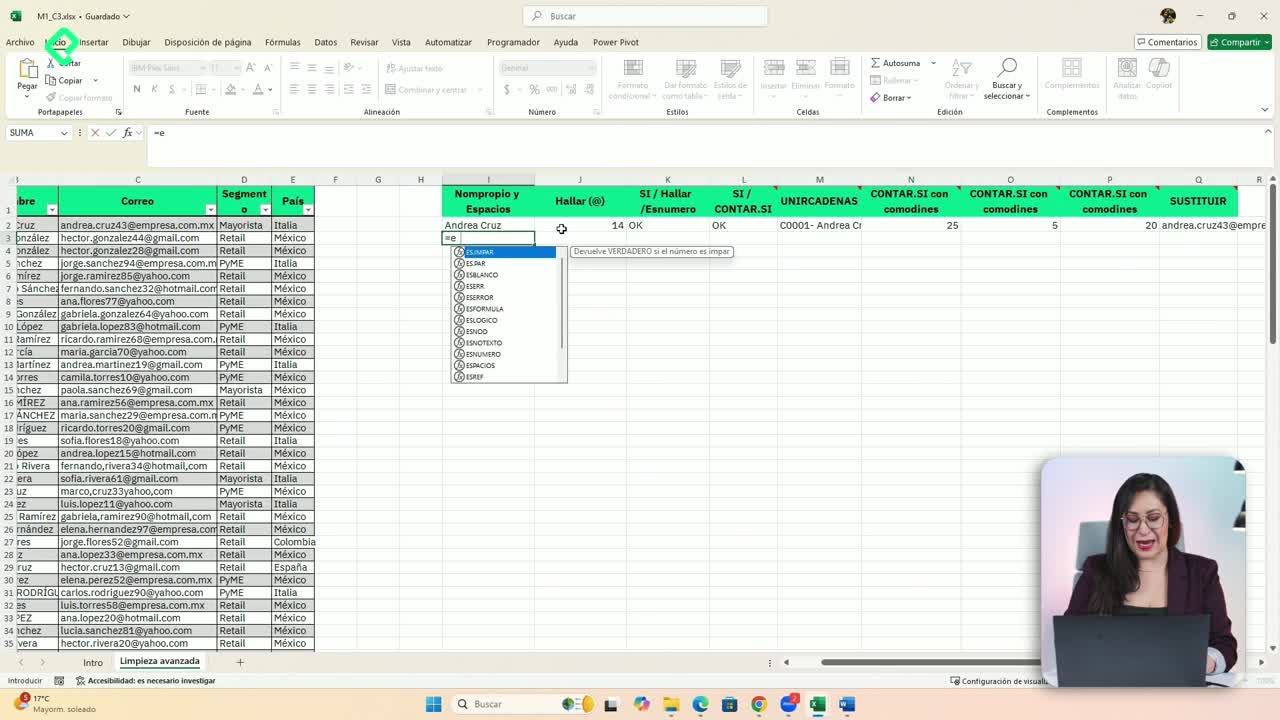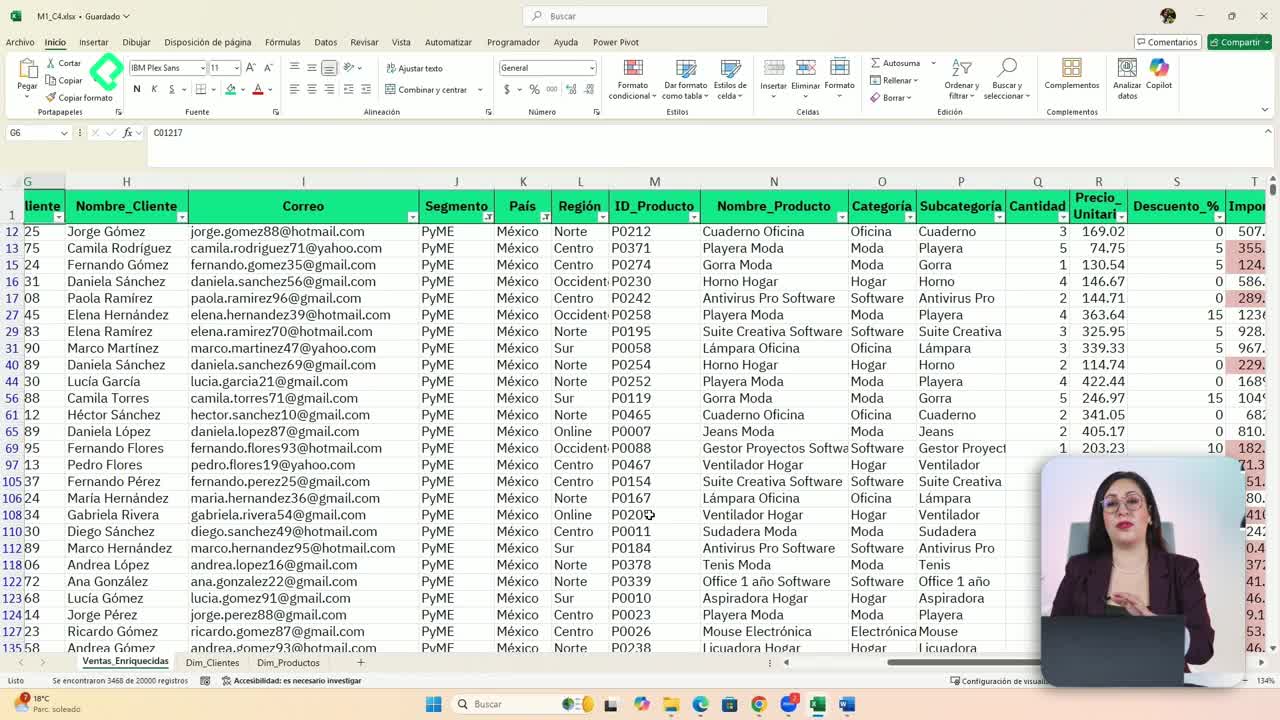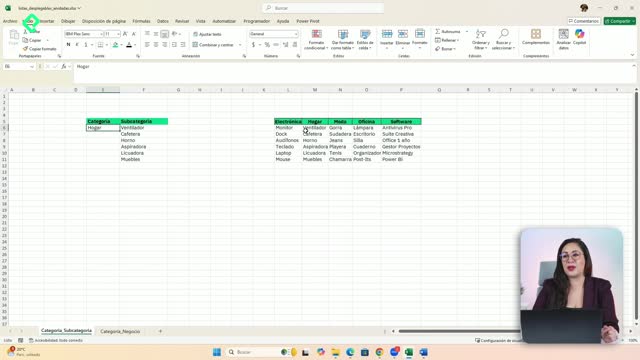Power Query en Excel transforma tareas repetitivas en flujos automáticos: consolida archivos, limpia datos y actualiza reportes con un clic. Si recibes el mismo archivo cada día y tardas horas en unificar registros, aquí verás cómo hacerlo en segundos, listo para analizar con tablas o gráficos dinámicos.
¿Qué es Power Query y por qué ahorra tiempo?
Power Query es una herramienta de automatización y limpieza de datos integrada en Excel, y también disponible en Power BI. Permite conectarte a diversas fuentes, aplicar pasos de transformación y cargar resultados sin repetir procesos manuales. El valor está en la conexión: piénsalo como un “tubito” desde tu fuente de origen hacia Excel, siempre listo para actualizar.
Escenario típico: recibes archivos con registros similares y necesitas concentrarlos para un reporte. Antes tomaba horas; con Power Query, basta usar el menú de datos > obtener datos > de un archivo > de una carpeta. Al combinar, se genera una vista previa y luego se puede cargar en una tabla, tabla dinámica o gráfico dinámico en una hoja nueva. En el ejemplo, se integraron ventas del 2024 desde el mes uno hasta el mes cinco y se mostraron ocho mil ciento setenta y dos filas consolidadas.
Habilidades y conceptos clave que practicas:
- Automatización de procesos: un flujo que se repite sin rehacer pasos.
- Limpieza y combinación de datos: unificar archivos con las mismas columnas.
- Conexión desde carpeta: mantener una ruta única para agregar nuevos archivos.
- Carga eficiente: elegir entre tabla, tabla dinámica o gráfico dinámico.
- Actualización de consultas: reflejar cambios con el botón actualizar.
¿Cómo combinar archivos desde una carpeta en Excel?
Sigue este flujo para unir archivos con las mismas columnas y ahorrar tiempo.
- Ir a datos > obtener datos > de un archivo > de una carpeta.
- Seleccionar la carpeta con los archivos a combinar.
- Elegir combinar y cargar o combinar y cargar en.
- Revisar la vista previa y dar aceptar.
- Decidir dónde cargar: tabla, tabla dinámica, gráfico dinámico o hoja nueva.
- Verificar el resultado: se muestran todas las filas consolidadas de los meses integrados.
Detalles importantes para no fallar:
- Los archivos deben tener exactamente las mismas columnas.
- Mantén todos los archivos en la misma carpeta.
- Observa el panel lateral: indica cuántas filas se cargaron para comprobar consistencia.
¿Qué buenas prácticas aseguran datos actualizados?
La clave es la conexión desde una carpeta. Cuando agregues el mes seis, siete u ocho en esa misma ruta, solo presiona actualizar en Power Query y los datos nuevos aparecerán en tu Excel. Este enfoque asegura que cada cambio en la fuente se refleje en tu reporte, sin importar la frecuencia.
Buenas prácticas recomendadas:
- Usar una carpeta exclusiva para los archivos del proceso.
- Nombrar archivos con un patrón consistente por mes o periodo.
- Validar el conteo de filas tras actualizar (ejemplo: ocho mil ciento setenta y dos filas cargadas).
- Elegir el tipo de carga adecuado según el análisis: tabla para detalle, tabla o gráfico dinámico para análisis.
¿Ya usas Power Query para consolidar ventas u otros registros periódicos? Cuéntame qué reporte automatizarías y qué dudas tienes para optimizar tu flujo.